Cum să construiești un curs online cu Tutor LMS și Elementor
Publicat: 2021-08-02Împărtășirea cunoștințelor este un lucru frumos și vine sub diferite forme, inclusiv cursuri online. Cursurile online îi împuternicesc pe cei care caută cunoștințe, dar îi împuternicesc și pe cei care le creează. Cu un curs online, puteți să vă construiți un public, să vă stabiliți ca autoritate și chiar să câștigați bani dacă doriți să generați bani din conținutul dvs.
Crearea unui curs online nu este o sarcină ușoară, totuși, mai ales dacă nu sunteți dezvoltator. Pentru a vă ajuta în această sarcină, Elementor și-a unit forțele cu Tutor LMS.
Tutor LMS este un plugin WordPress LMS (Learning Management System) care gestionează toate aspectele cheie ale „cursului”, cum ar fi:
- Crearea de cursuri, lecții, teste, teme etc.
- Gestionarea accesului la cursurile dvs. și chiar perceperea plăților unice sau recurente, dacă este necesar.
- Gestionarea și interacțiunea cu studenții dvs., cum ar fi trimiterea de anunțuri către cursanții dvs. și răspunsul la întrebările elevilor.
Ceea ce este deosebit de util la Tutor LMS este că oferă o integrare profundă cu Elementor, permițându-vă să proiectați tot conținutul cursului utilizând interfața vizuală a Elementor și peste 25 de widget-uri personalizate. Cu acest duo, veți obține puterea de a crea cursuri flexibile, menținând în același timp capacitatea de a utiliza Elementor pentru a vă proiecta site-ul.
În acest ghid pas cu pas, vă vom arăta exact cum puteți construi un curs online cu Elementor și Tutor LMS. Hai să săpăm!
Cuprins
- Ce veți construi în acest tutorial
- Cum să creați un curs online cu Elementor
- 1. Creați un site web și instalați pluginurile necesare
- 2. Configurați conținutul cursului
- 3. Proiectează-ți cursul cu Elementor
- 4. Taxă pentru acces la cursuri (opțional)
- 5. Configurați setări suplimentare după cum este necesar
- Cum să vă gestionați cursul online (plăți, onboarding etc.)
- Gestionarea și integrarea noilor studenți
- Vizualizați și gestionați plățile
- Instructori de conducere
Ce veți construi în acest tutorial
Înainte de a intra în tutorial, vrem să vă oferim un tur rapid cu exact ceea ce veți construi în acest ghid.
Cu Tutor LMS, puteți să vă configurați propriile cursuri personalizate pe orice subiect, completate cu lecții diferite, teste etc. Apoi, puteți utiliza elementele widget Elementor și Tutor LMS pentru a crea designul pentru pagina cursului.
Iată un exemplu de cum ar putea arăta - tot conținutul provine de la Tutor LMS, dar designul este alimentat de Elementor:
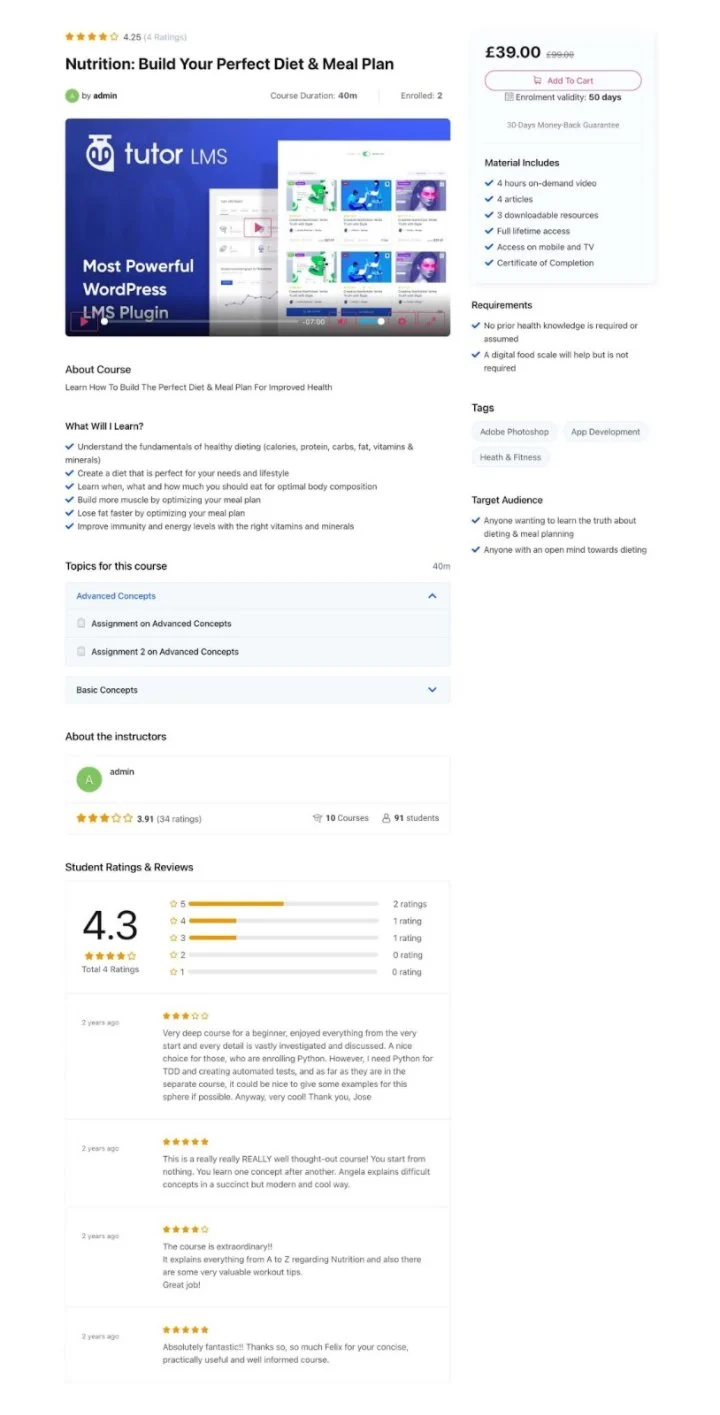
Elevii vor putea progresa prin lecțiile și chestionarele dvs. de curs. De asemenea, vor primi propriul tablou de bord frontend unde își pot gestiona cursurile înscrise și le pot urmări progresul:
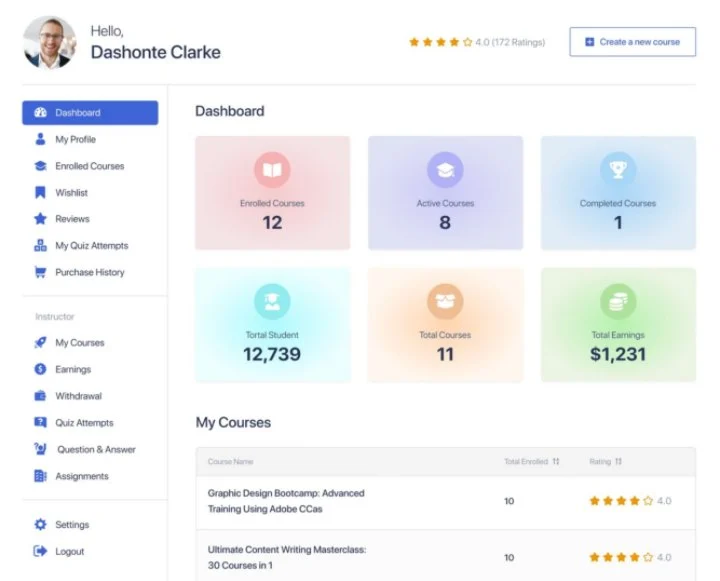
În calitate de proprietar al cursului, veți primi și tablouri de bord frontend și backend unde vă puteți gestiona cursurile, studenții, veniturile și multe altele. De asemenea, veți putea interacționa cu studenții prin anunțuri și întrebări și răspunsuri.
Acesta este doar un tur rapid pentru a vă face o idee despre ceea ce construiți - veți vedea mult mai multe pe măsură ce parcurgeți tutorialul complet!
Cum să creați un curs online cu Elementor
Sunteți gata să vă construiți cursul online?
Iată o privire la nivel înalt asupra pașilor pe care trebuie să îi urmați pentru a vă lansa cursul:
- Configurați site-ul WordPress de bază și instalați pluginurile necesare.
- Adăugați conținutul cursului folosind Tutor LMS,
- Proiectați-vă paginile de curs folosind Elementor.
- Configurați plăți prin WooCommerce dacă doriți să taxați pentru acces.
- Configurați alte setări diverse, după cum este necesar, cum ar fi dacă doriți sau nu să permiteți instructori terți.
Hai să săpăm!
1. Creați un site web și instalați pluginurile necesare
Înainte de a începe să vă construiți cursul online, va trebui să vă configurați site-ul de bază WordPress și să instalați pluginurile de care aveți nevoie.
Configurați WordPress
Dacă nu ați configurat încă WordPress, primul dvs. pas este să alegeți găzduirea WordPress și să instalați software-ul WordPress.
Pentru a vă ajuta să alegeți gazda potrivită pentru cursul dvs. online, puteți răsfoi gazdele recomandate de Elementor și puteți alege una din listă - iată câteva sfaturi pentru alegerea găzduirii WordPress.
După ce ați cumpărat găzduirea, utilizați instrumentul de instalare WordPress al gazdei pentru a crea un nou site WordPress pentru cursul dvs. online.
Dacă aveți nevoie de ajutor cu ceva aici, consultați ghidul complet Elementor despre crearea unui site web WordPress.
Instalați pluginuri
Odată ce aveți site-ul de bază WordPress, următorul pas este instalarea și configurarea pluginurilor necesare.
Iată pluginurile necesare și opționale de care aveți nevoie pentru a crea un curs:
- Elementor - obligatoriu - pluginul gratuit Elementor de bază vă permite să vă proiectați conținutul cursului și alte pagini folosind un editor vizual, glisare și plasare.
- Elementor Pro - opțional - va trebui să instalați Elementor Pro dacă doriți să utilizați Elementor Theme Builder pentru a vă proiecta site-ul. Totuși, aveți nevoie doar de versiunea gratuită a Elementor pentru a vă proiecta cursurile LMS Tutor.
- Tutor LMS - obligatoriu - pluginul gratuit Tutor LMS oferă motorul pentru alimentarea întregului conținut al cursului, lecțiilor, testelor, managementului studenților / instructorilor etc. Practic, toate funcționalitățile cursului. Acesta va lansa un expert de configurare imediat ce îl activați - asigurați-vă că urmați pașii pentru a configura câteva elemente de bază importante pentru cursul dvs.
- Tutor LMS Pro - opțional - nu aveți nevoie de versiunea premium pentru a urma acest tutorial. Dar adaugă o mulțime de funcții pentru a vă duce cursurile la nivelul următor, așa că vă recomandăm să le luați în considerare.
- Tutor LMS Elementor Addons - obligatoriu - acest plugin gratuit vă oferă peste 25 de widget-uri Elementor care vă permit să vă proiectați cursul online folosind Elementor.
- WooCommerce - necesar dacă doriți să acceptați plăți - veți avea nevoie de WooCommerce dacă doriți să generați cursuri și să acceptați plăți unice sau recurente. Dacă aveți nevoie de ajutor pentru configurarea acestuia, consultați secțiunea „Cum se configurează WooCommerce” din tutorialul complet WooCommerce (nu vă faceți griji cu privire la crearea unui șablon de pagină de produs cu Elementor WooCommerce Builder, totuși - nu aveți nevoie de acest lucru pentru un curs online).
Alegeți o temă
În cele din urmă, veți dori, de asemenea, să configurați designul de bază pentru cursul dvs. Vă vom arăta cum să vă proiectați paginile de curs folosind Elementor mai târziu în tutorial, dar veți dori să configurați designul de bază pentru pagina dvs. de pornire și alte pagini cheie.
Aveți câteva opțiuni aici.
Mai întâi, puteți utiliza tema gratuită Hello și apoi puteți importa setul de șabloane de curs online Elementor. Acesta este un set complet de șabloane care vă va ajuta să configurați toate paginile de bază pentru cursul dvs. și vă permite să utilizați Elementor Theme Builder pentru a personaliza designul site-ului dvs.
Sau puteți utiliza o temă dedicată Tutor LMS, cum ar fi TutorStarter, care oferă site-uri demo pre-construite, care sunt construite cu Elementor. Puteți importa unul dintre site-urile demonstrative și apoi personaliza totul folosind interfața Elementor.
Pentru acest tutorial, vom folosi unul dintre site-urile demonstrative bazate pe Elementor ale TutorStarter - totuși, puteți alege orice abordare preferați.
Iată cum arată să importi unul dintre designurile Elementor ale TutorStarter:
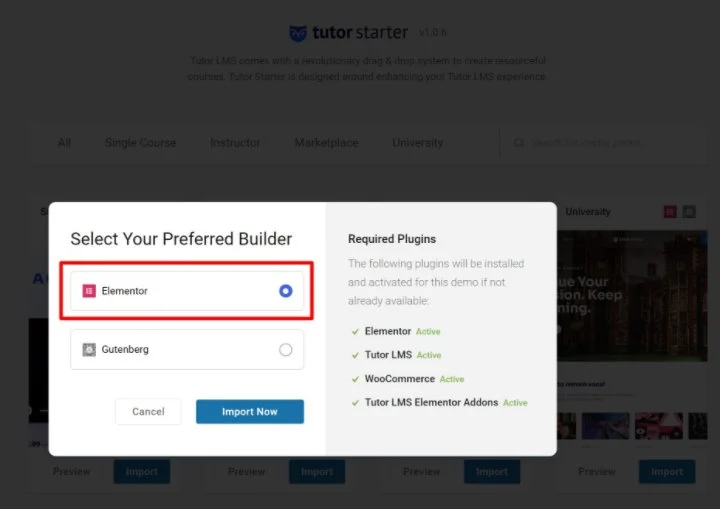
2. Configurați conținutul cursului
Acum, sunteți gata să vă configurați conținutul cursului și lecțiile. Apoi, în secțiunea următoare, veți afla cum să controlați proiectele pentru conținutul cursului dvs. utilizând Elementor.
Creați un curs
Pentru a vă crea primul curs, mergeți la Tutor LMS → Cursuri → Adăugare nouă.
Mai întâi, completați toate detaliile de bază pentru cursul dvs., cum ar fi titlul, descrierea, categoriile / etichetele, opțiunile din caseta Setări curs și opțiunile din caseta Date suplimentare . De asemenea, puteți seta un videoclip dedicat introducerii cursului:
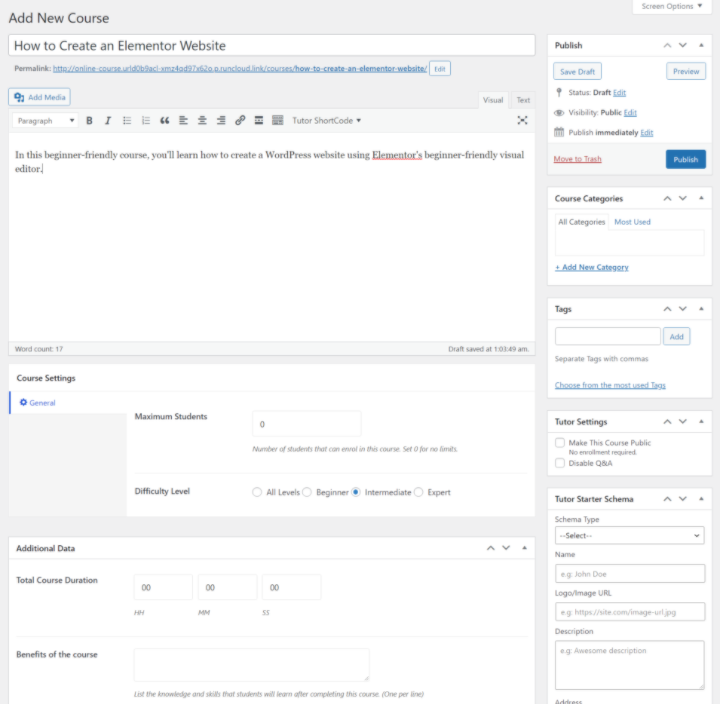
Odată ce ați făcut acest lucru, puteți configura structura pentru cursul dvs. utilizând caseta de glisare și plasare a Generatorului de cursuri .
Puteți împărți cursul dvs. în diferite „subiecte”. În fiecare subiect, puteți adăuga lecții, sarcini, lecții live și teste. Iată o diagramă care arată cum funcționează:
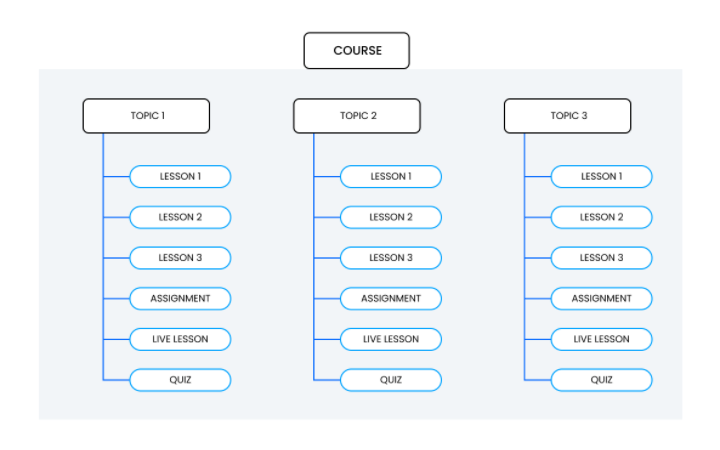
Pentru a începe, adăugați un subiect nou în caseta Generator de cursuri . În fiecare subiect, veți vedea o solicitare pentru a adăuga o lecție sau un test (mai multe despre cele următoare). Cu Tutor LMS Pro, veți vedea și opțiuni pentru sarcini și lecții live Zoom.
Dacă trebuie să modificați ordinea oricărui lucru, puteți utiliza glisați și fixați:
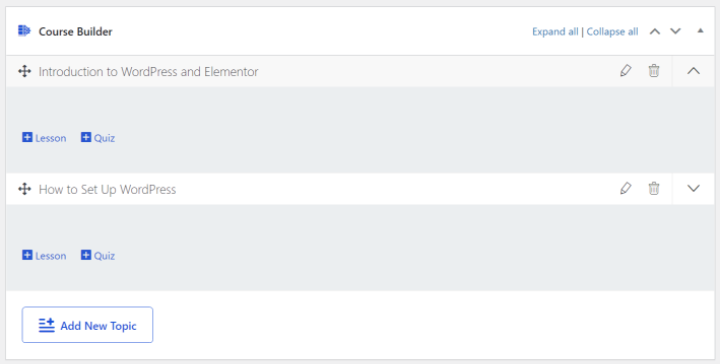
Adăugați conținut de lecție
Pentru a adăuga o lecție și a controla conținutul acesteia, faceți clic pe linkul Lecție din constructorul de cursuri. Aceasta va deschide un popup unde puteți:
- Adăugați numele lecției.
- Includeți conținut text pentru lecție în editor.
- Setați videoclipul pentru lecție. De obicei, veți dori să încorporați videoclipuri de pe YouTube sau Vimeo. Tutor LMS include opțiunea de a utiliza propriul său player video, ceea ce va împiedica vizitatorii să partajeze videoclipurile cursului dvs. dacă nu doriți.
- Încărcați atașamente dacă este necesar.
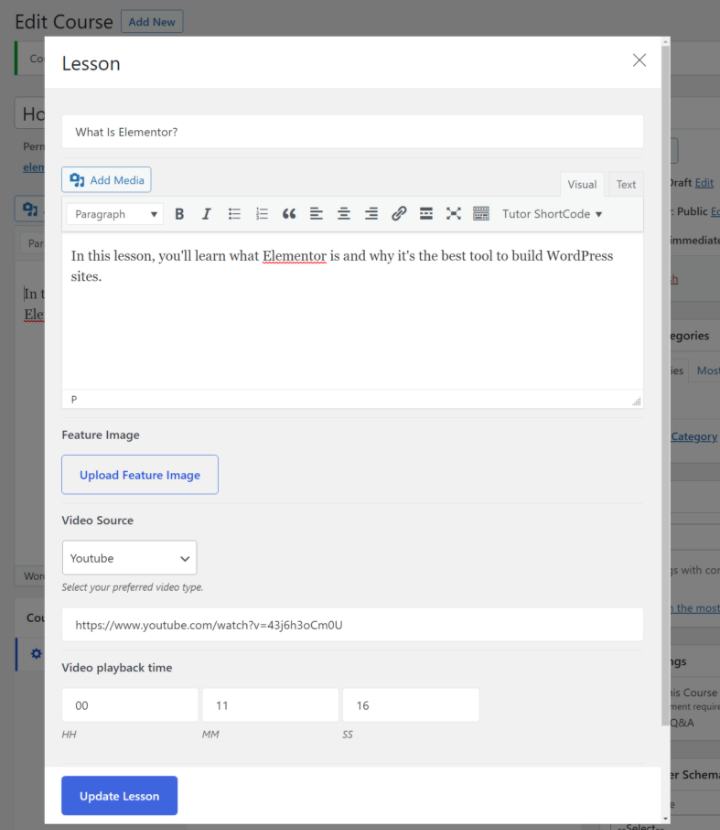
Apoi veți vedea lecția dvs. apărând sub subiectul în generatorul de cursuri.
Repetați procesul pentru a adăuga toate lecțiile pe care doriți să le includeți în cursul dvs. Din nou, dacă trebuie să schimbați ordinea oricăror lecții sau să le mutați la un alt subiect, puteți utiliza glisați și fixați.
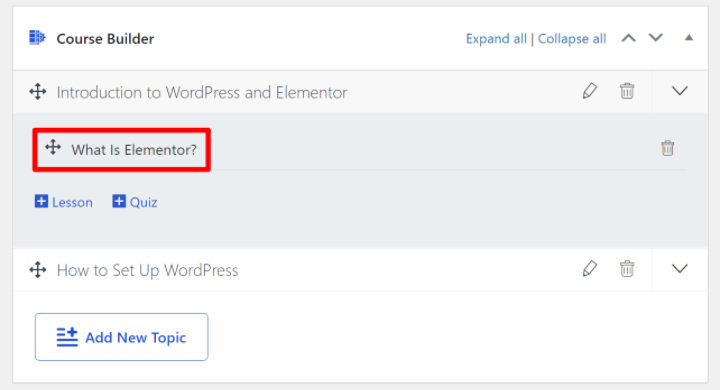
Adăugați teste (opțional)
Dacă doriți să adăugați teste la cursul dvs., funcționează la fel ca adăugarea unei lecții. Pentru a începe, veți face clic pe linkul Test din subiectul în care doriți să adăugați testul. Aceasta va deschide o fereastră pop-up în care vă puteți configura testul și puteți adăuga întrebări.
Puteți adăuga întrebări nelimitate și puteți alege dintre diferite tipuri de întrebări. Veți primi, de asemenea, alte setări, cum ar fi atribuirea unei valori punctuale unei întrebări pentru notare:
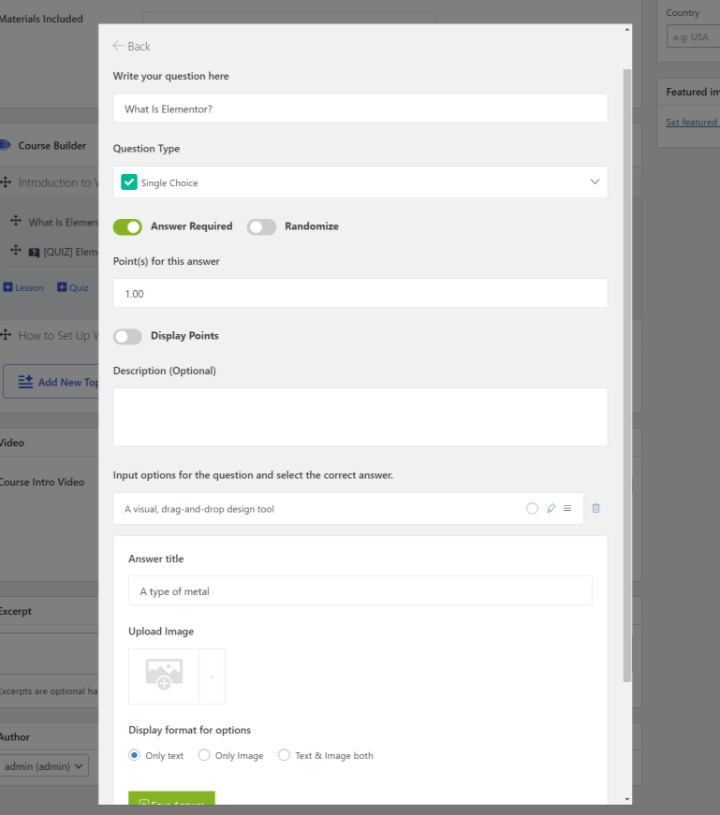
Pentru a accesa mai multe tipuri de întrebări la test, vă recomandăm să treceți la versiunea premium a Tutor LMS. Include noi tipuri de întrebări pentru răspuns scurt, potrivire, potrivire imagine, răspunsuri imagine și multe altele.
În setările testului, veți putea configura și detalii precum:
- Limite de timp.
- Moduri de feedback.
- Dacă reîncercările sunt permise. Dacă da, câți.
- Notele de promovare.
- Etc.
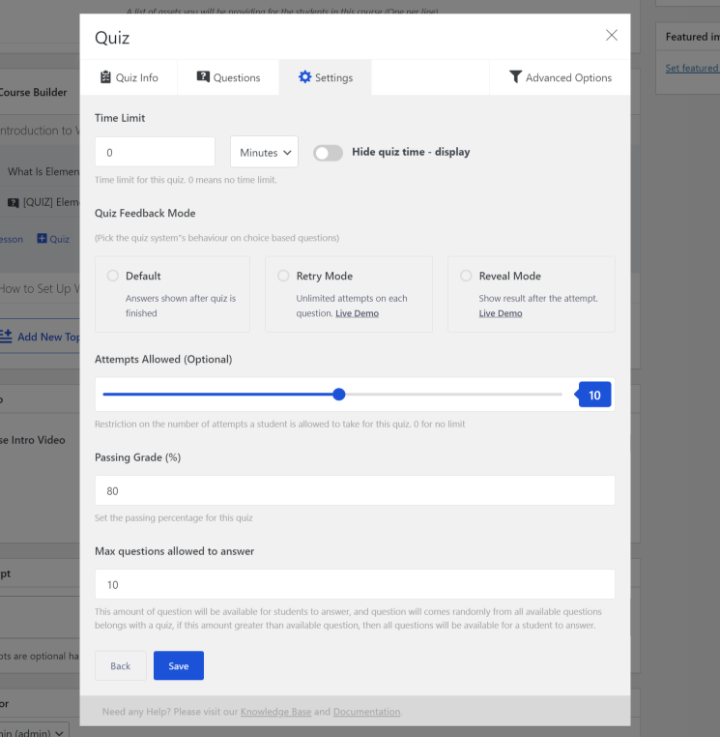
Odată ce ați terminat, ar trebui să vedeți testul dvs. apărând în Generatorul de cursuri . Puteți repeta procesul pentru a adăuga mai multe teste și puteți utiliza glisați și fixați pentru a schimba plasarea lor în curs, dacă este necesar.
Previzualizați cursul și publicați
După ce sunteți mulțumit de structura cursului dvs. în Generatorul de cursuri , sunteți gata să previzualizați și să publicați cursul.
Pentru a-l previzualiza, faceți clic pe opțiunea Previzualizare din colțul din dreapta sus, așa cum ați folosi pentru a previzualiza orice alt tip de conținut WordPress. Nu vă faceți griji prea mult cu privire la design - veți învăța cum să controlați acest lucru în continuare. Vreți doar să vă asigurați că structura generală a cursului dvs. arată corect și că ați adăugat toate detaliile necesare.
După ce sunteți mulțumit de toate, puteți face clic pe butonul Publicați pentru a vă publica cursul:
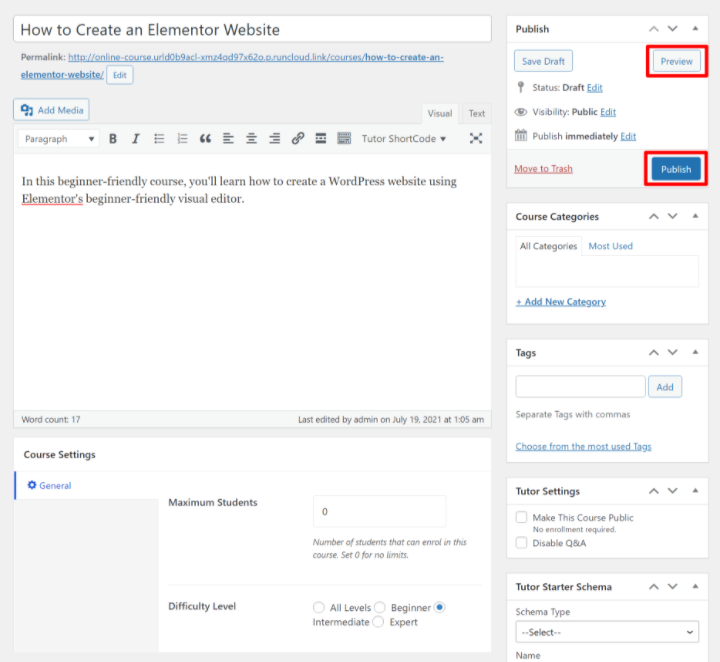
3. Proiectează-ți cursul cu Elementor
În acest moment, ați adăugat tot conținutul cursului pe backend-ul site-ului dvs. Acum, sunteți gata să afișați conținutul respectiv pe front-end folosind Elementor.
Pe lângă faptul că vă permite să proiectați alte părți ale site-ului dvs., integrarea Elementor a Tutor LMS vă oferă două moduri de a proiecta șabloanele pentru cursurile dvs.:
- Puteți crea un șablon global care se aplică tuturor cursurilor.
- Puteți înlocui șablonul global pentru cursuri individuale pentru a crea un design personalizat.
Să trecem mai întâi la modul de proiectare a șabloanelor de curs și apoi vom acoperi alte domenii, cum ar fi crearea unei pagini pentru a vă prezenta cursul (cursurile).
Activați Elementor pentru conținutul LMS al tutorelui
Pentru a începe, trebuie să îi spuneți Elementor că doriți să îl utilizați pentru conținutul LMS al Tutorului. Pentru a configura acest lucru, accesați Elementor → Setări . În fila General , bifați următoarele casete din lista Tipuri de postări:
- Cursuri
- Lecții
- Teste
- Sarcini
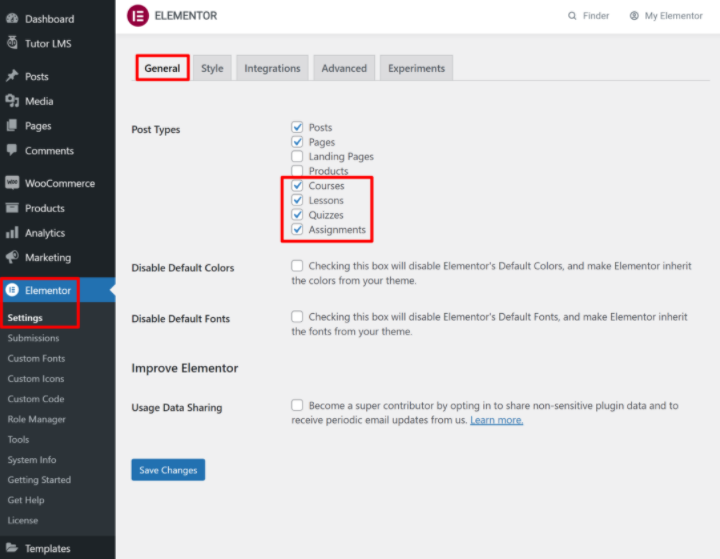
Creați un șablon global pentru cursurile dvs.
Apoi, puteți utiliza Elementor pentru a crea șablonul global pe care toate cursurile dvs. îl vor folosi în mod implicit.
Pentru a începe, accesați zona Șabloane din tabloul de bord și faceți clic pe Adăugare nouă . În fereastra pop-up, selectați Pagină din meniul derulant și apoi bifați caseta pentru Șablon de curs unic LMS pentru tutori . Apoi îi puteți da un nume pentru a vă ajuta să vă amintiți:
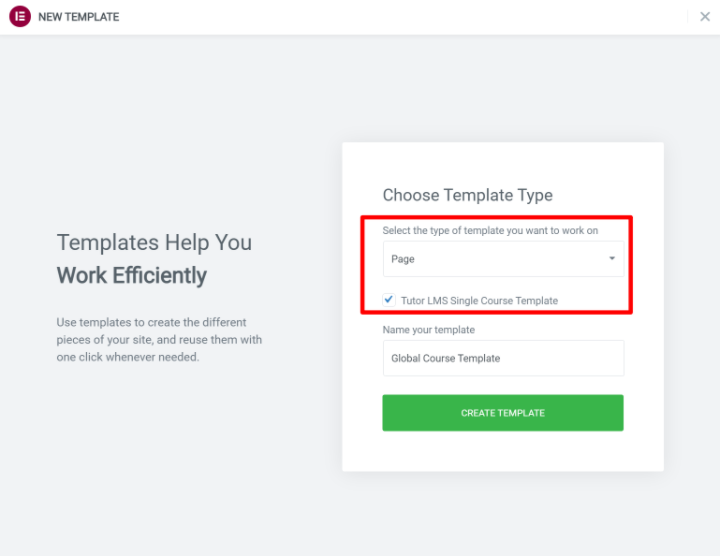
Acum, veți fi în interfața Elementor. Pentru a adăuga conținut de curs, puteți utiliza widgeturile dedicate Tutor LMS.
Pe măsură ce le adăugați, Tutor LMS le va completa automat cu conținut din cursul dvs. actual, la fel ca și cum ați folosi Elementor Theme Builder:
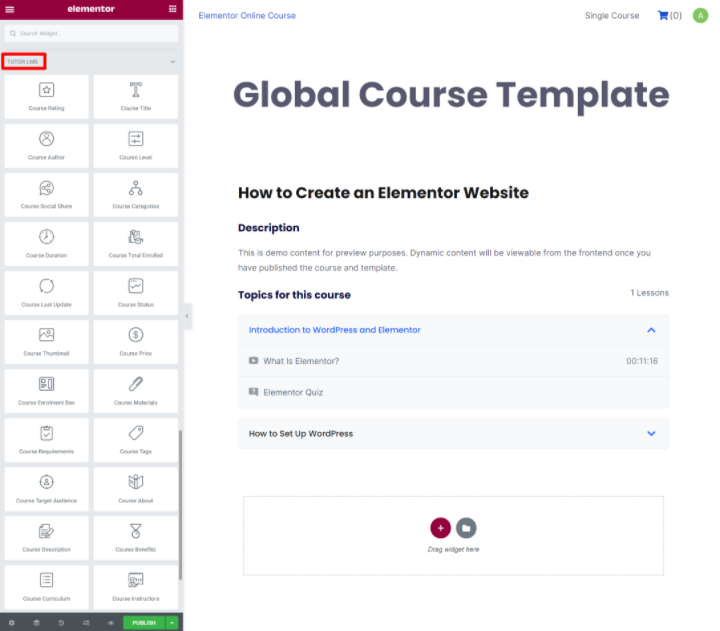
Veți dori să utilizați majoritatea widget-urilor, deși puteți lăsa anumite widget-uri dacă nu doriți să afișați aceste informații. Un widget pe care nu doriți să îl lăsați este Caseta de înscriere a cursului , deoarece acesta este ceea ce vizitatorii vor folosi pentru a se înscrie la curs.
De asemenea, puteți utiliza toate celelalte widget-uri Elementor, așa că nu ezitați să fiți creativi cu designul dvs.
După ce sunteți mulțumit de modul în care arată, faceți clic pe Publicați pentru a vă activa șablonul global.
Creați un design personalizat pentru un curs (opțional)
Dacă este necesar, puteți utiliza, de asemenea, Elementor pentru a suprascrie șablonul global de curs pentru un curs individual.
Pentru aceasta, deschideți editorul cursului ( Tutor LMS → Cursuri ). Apoi, faceți clic pe butonul Editați cu Elementor pentru a deschide interfața Elementor pentru cursul respectiv:
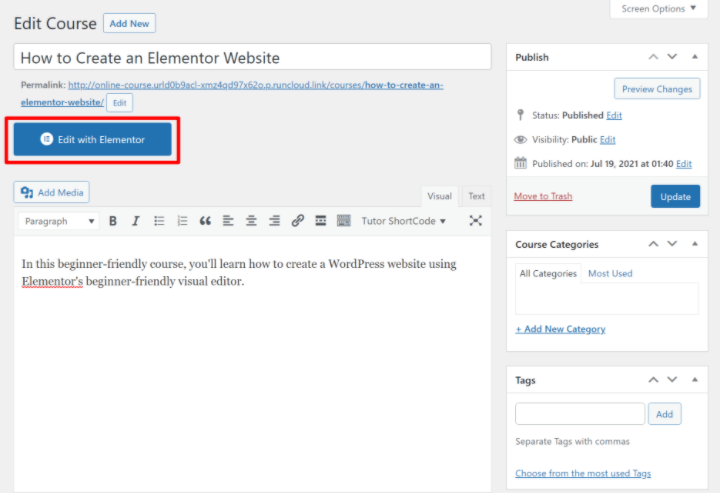
Creați pagina de arhivă a cursului (listă de cursuri)
Dacă aveți mai multe cursuri, pagina dvs. de arhivă a cursurilor este pagina care listează toate cursurile dvs., astfel încât vizitatorii să poată descoperi tot ceea ce oferiți.
Dacă aveți o mulțime de cursuri, vă recomandăm să creați o pagină dedicată arhivei de cursuri. Sau, ați putea dori doar să includeți o listă de cursuri pe o altă pagină (cum ar fi pagina dvs. de pornire). Sau, s-ar putea să doriți să faceți ambele!
Pentru a vă ajuta să afișați unele sau toate cursurile dvs., Tutor LMS vine cu două widget-uri Elementor dedicate, fiecare dintre care include o mulțime de subopțiuni:
- Lista cursurilor
- Carusel de curs
Cu widgetul Lista de cursuri , puteți afișa o listă cu toate coloanele, cu o singură sau mai multe coloane, cu patru „piei” diferite:
- Clasic
- Card
- Stivuite
- Suprapus
În setările widgetului, veți primi, de asemenea, o mulțime de alte opțiuni pentru a controla metadatele, butoanele de înregistrare, paginarea și multe altele. Dacă aveți o mulțime de cursuri, puteți utiliza, de asemenea, regulile de interogare pentru a filtra anumite cursuri în funcție de categoria sau instructorul lor.
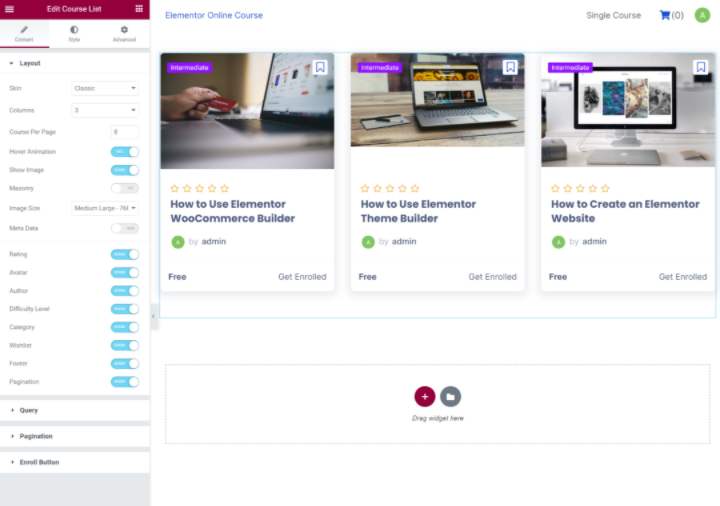
Widgetul Carusel curs are aceleași opțiuni de bază și skin-uri, dar afișează cursurile dvs. într-o vizualizare carusel în loc de o listă.
Veți primi opțiuni suplimentare pentru a controla navigarea, redarea automată, looping infinit, etc. Mai jos, puteți vedea, de asemenea, că am trecut la aspectul „Suprapus”:
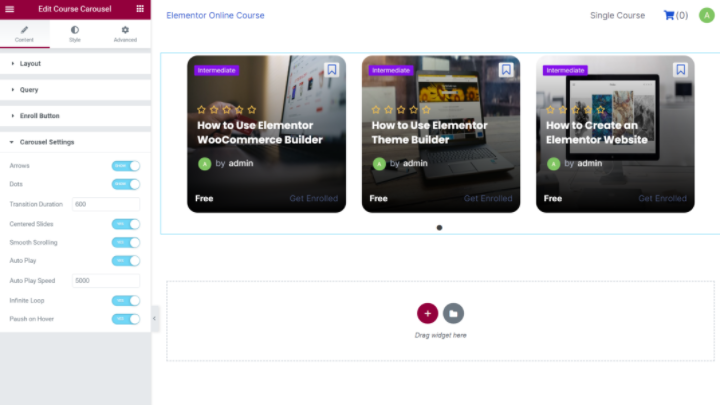
În plus față de utilizarea acestor widget-uri Elementor pentru a vă lista cursurile, puteți desemna și o pagină reală de arhivă a cursului dacă mergeți la Tutor LMS → Setări → Curs .
4. Taxă pentru acces la cursuri (opțional)
Dacă doriți doar să oferiți cursuri gratuite, nu trebuie să configurați nimic în această secțiune. Dar dacă doriți să taxați pentru accesul la cursurile dvs., veți dori să configurați acest lucru acum.
Tutor LMS oferă mai multe opțiuni pentru acceptarea plăților, inclusiv WooCommerce, Easy Digital Downloads (EDD) și Paid Memberships Pro (un plugin popular pentru abonamentul WordPress). Cu toate acestea, pentru această secțiune ne vom concentra pe integrarea WooCommerce.
Puteți accepta plăți unice cu ajutorul pluginului de bază WooCommerce. Dacă doriți să acceptați plăți recurente automate, va trebui să achiziționați popularul plugin WooCommerce Subscriptions.
Pentru a percepe accesul la cursul dvs., veți crea un produs WooCommerce obișnuit și îl veți conecta la unul dintre cursurile dvs. Apoi, detaliile pentru produsul respectiv vor apărea pe pagina de listare a cursurilor, iar studenții pot face check-out folosind checkout-ul obișnuit WooCommerce (și orice gateway-uri de plată pe care le-ați configurat).
Din nou, dacă aveți nevoie de ajutor cu oricare dintre elementele de bază ale configurării WooCommerce (cum ar fi configurarea gateway-urilor de plată), consultați tutorialul complet Elementor WooCommerce.
După ce ați configurat elementele de bază în WooCommerce, iată cum să le configurați cu Tutor LMS.
Activați generarea de bani
Mai întâi, va trebui să activați generarea de bani în setările Tutor LMS. Mergeți la Tutor LMS → Setări → Generare de bani și setați Opțiunea de generare de bani egal cu WooCommerce :
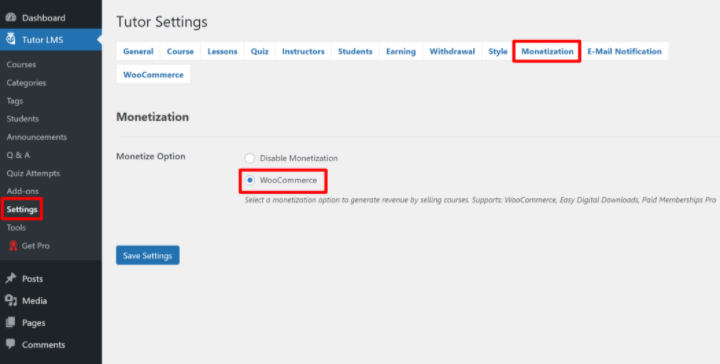
Creați un produs WooCommerce
Acum, accesați Produse → Adăugați nou pentru a crea produsul pe care îl veți conecta la cursul dvs.

Nu trebuie să completați toate informațiile despre produs, așa cum ați face pentru un magazin WooCommerce real. În schimb, concentrează-te doar pe:
- Titlu
- Descriere
- Imaginea produsului (aceasta va apărea pe pagina de plată, dar nu va fi vizibilă pe pagina cursului dvs.)
- Preț (sau, dacă aveți abonamente WooCommerce, detaliile abonamentului)
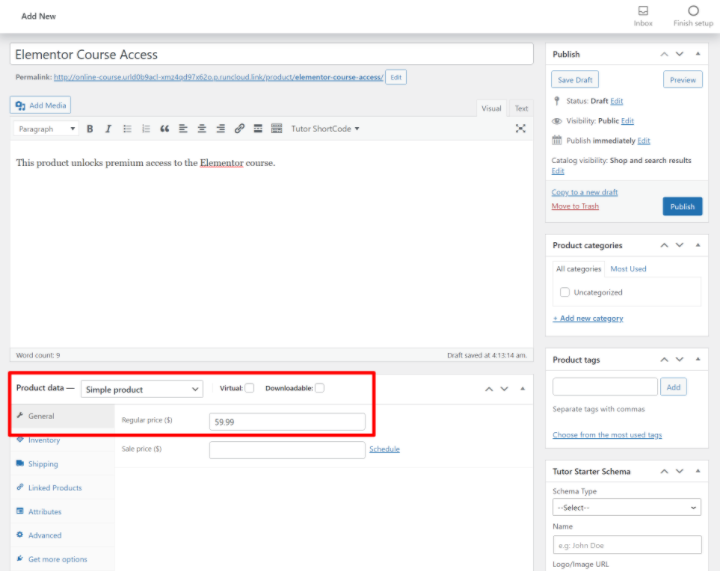
Conectați produsul la cursul dvs.
După ce ați creat produsul, deschideți editorul pentru cursul pe care doriți să îl conectați la acest produs. Derulați în jos până la caseta Adăugați produs din partea de jos a editorului de curs.
Setați Tipul cursului la Plătit și apoi utilizați meniul derulant pentru a selecta produsul WooCommerce pe care l-ați creat în secțiunea anterioară:
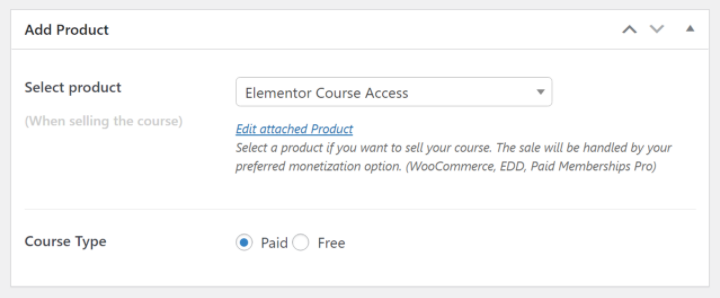
Si asta e! Pentru a afișa prețul cursului dvs. în șablonul de curs, puteți utiliza widgetul Prețul cursului din Elementor. Pentru cursurile plătite, widgetul Caseta de înscriere a cursurilor se va schimba automat în „Adăugare la coș” pentru a solicita utilizatorilor să cumpere cursul și să se înscrie.
Când studenții pleacă, vor vedea procesul normal de plată WooCommerce. Odată ce își cumpără, vor fi înscriși automat la curs - aveți și o opțiune de a le redirecționa automat către pagina cursului:
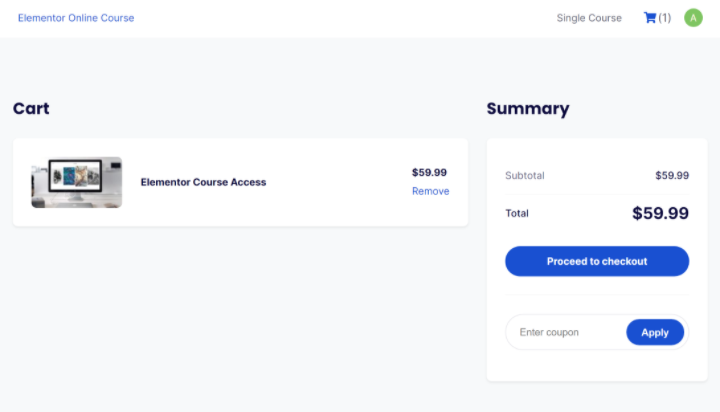
5. Configurați setări suplimentare după cum este necesar
În acest moment, am acoperit toate caracteristicile de bază de care aveți nevoie pentru a începe un curs. Pentru a termina lucrurile, veți dori să explorați setările Tutor LMS și să faceți alte câteva modificări, dacă este necesar. Aici puteți să vă scufundați și să vă personalizați cursul pentru a vă satisface nevoile.
Dar, înainte de a intra în setările Tutor LMS, există o setare WordPress obișnuită de finalizat.
Activați înregistrarea în setările WordPress
Pentru a permite elevilor să se înregistreze la cursurile dvs., va trebui să vă asigurați că ați activat înregistrarea în zona de setări WordPress. Puteți face acest lucru accesând Setări → General și bifând caseta de membru pentru ca oricine să se poată înregistra :
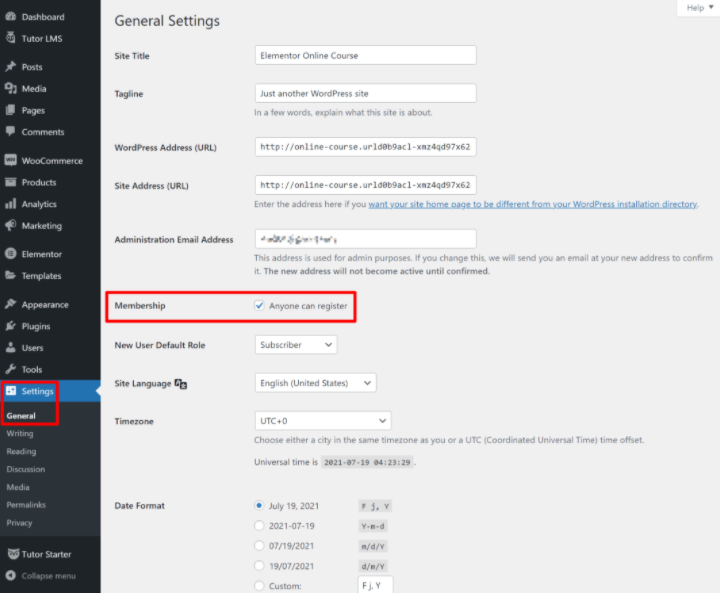
În plus față de butonul de înscriere pe cursuri individuale, Tutor LMS vă permite, de asemenea, să creați o pagină de înregistrare în care studenții își pot crea un cont. Puteți specifica această pagină accesând Tutor LMS → Setări → Studenți .
Pentru a facilita conectarea studenților, puteți utiliza și widget-ul de conectare din Elementor Pro pentru a adăuga un formular de conectare oriunde pe site-ul dvs. Widgetul Conectare vă permite, de asemenea, să redirecționați utilizatorii către o pagină personalizată după ce s-au conectat, astfel încât să le puteți redirecționa automat către tabloul de bord al contului lor.
Configurați setările generale ale cursului
Acum, să explorăm câteva dintre celelalte setări din zona de setări Tutor LMS.
În filele General , Curs , Lecții și Test , puteți configura elementele de bază importante pentru acele zone.
De exemplu, poate doriți să utilizați playerul video nativ YouTube în loc de playerul video personalizat al Tutor LMS. Puteți configura acest lucru din fila General . Sau puteți redirecționa automat utilizatorii către cursul lor după ce finalizează o achiziție WooCommerce în fila Curs .
Vă încurajăm să explorați toate aceste setări, deoarece puteți găsi câteva opțiuni utile pentru cursurile dvs.:
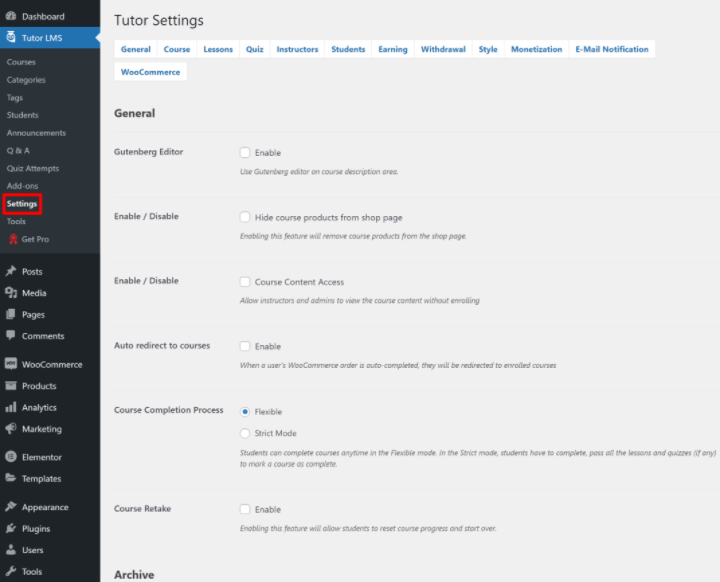
Permiteți mai mulți instructori
Până în prezent, ne-am concentrat în principal pe ideea de a crea un curs cu un singur instructor (de exemplu, dvs. sau clientul dvs.). Dar Tutor LMS vă permite, de asemenea, să permiteți mai mulți instructori, inclusiv o opțiune de partajare a comisioanelor. Acest lucru vă va permite să angajați mai mulți instructori sub marca proprie sau să creați propria dvs. clonă Udemy în care să permiteți instructorilor terți să se înregistreze și să își creeze propriile cursuri.
Dacă doriți să permiteți mai mulți instructori, puteți configura acest lucru din fila Instructori din setările Tutor LMS. De asemenea, puteți specifica o pagină de înregistrare a instructorului și puteți alege dacă permiteți instructorilor să își publice direct cursurile:
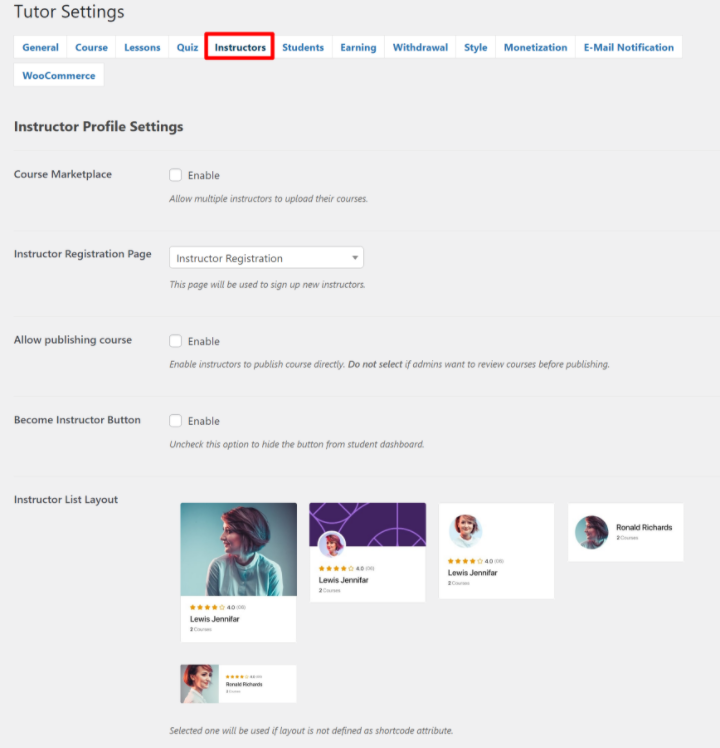
Dacă doriți să oferiți instructorilor un comision pentru veniturile pe care le generează, le puteți configura din fila Câștiguri . De asemenea, puteți specifica o sumă minimă de retragere și puteți alege metodele de retragere din fila Retragere .
Si asta e! Acum aveți un curs online funcțional, dezvoltat de Elementor și Tutor LMS.
Cum să vă gestionați cursul online (plăți, onboarding etc.)
Acum, după ce v-ați configurat cursul online și ați creat un design deosebit cu Elementor, să trecem la modul în care puteți gestiona părțile cheie ale cursului dvs. în fiecare zi. Aceasta acoperă acțiuni precum:
- Gestionarea și integrarea noilor studenți.
- Vizualizarea / gestionarea plăților și a veniturilor.
- Administrarea instructorilor (dacă ați decis să permiteți mai mulți instructori).
Gestionarea și integrarea noilor studenți
În acest moment, studenții dvs. se vor putea înregistra pentru conturi și se vor înscrie singuri la cursuri gratuite sau plătite.
De asemenea, vor primi propriul tablou de bord frontend unde își pot vizualiza cursurile înscrise, pot lăsa recenzii și pot accesa alte detalii cheie:
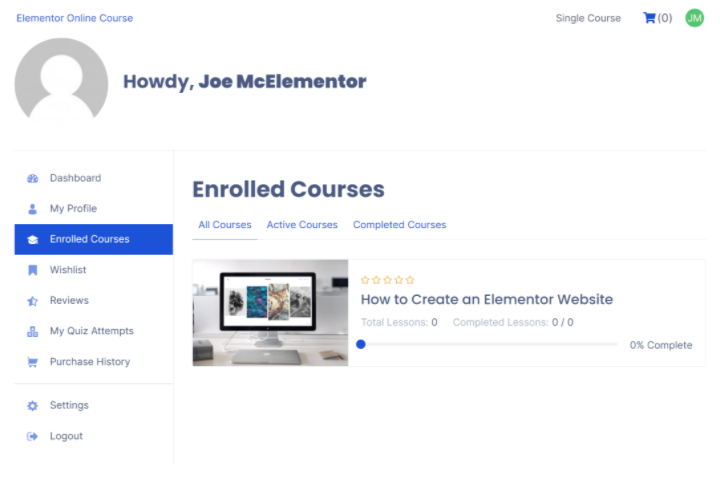
În calitate de proprietar al cursului, veți obține, de asemenea, instrumente pentru a gestiona și a interacționa cu studenții dvs. Puteți face acest lucru fie din tabloul de bord WordPress backend, fie din tabloul de bord frontend pentru contul dvs. (ceea ce este util mai ales dacă permiteți instructori terți).
O zonă cheie de interacțiune este Întrebări și răspunsuri . Elevii dvs. au opțiunea de a lăsa întrebări la fiecare curs / lecție și puteți răspunde apoi la aceste întrebări din tabloul de bord (backend sau frontend).
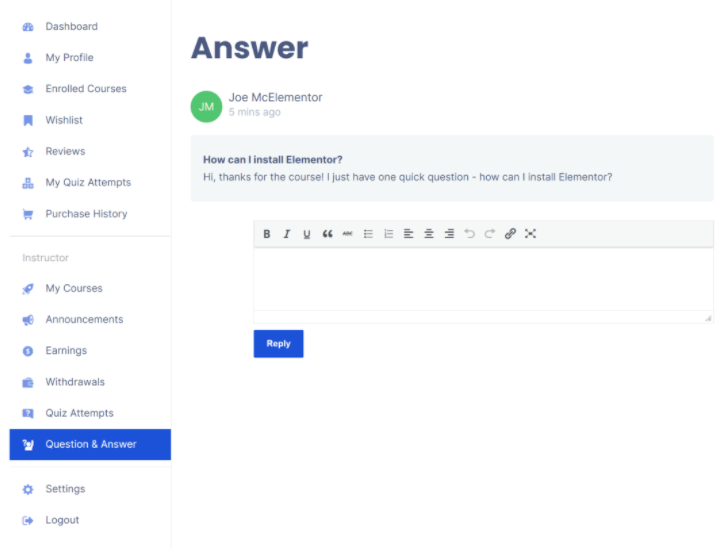
De asemenea, puteți crea anunțuri, care vă permit să trimiteți un mesaj tuturor studenților la un curs. Din nou, puteți face acest lucru din backend sau frontend în funcție de preferințele dvs.:
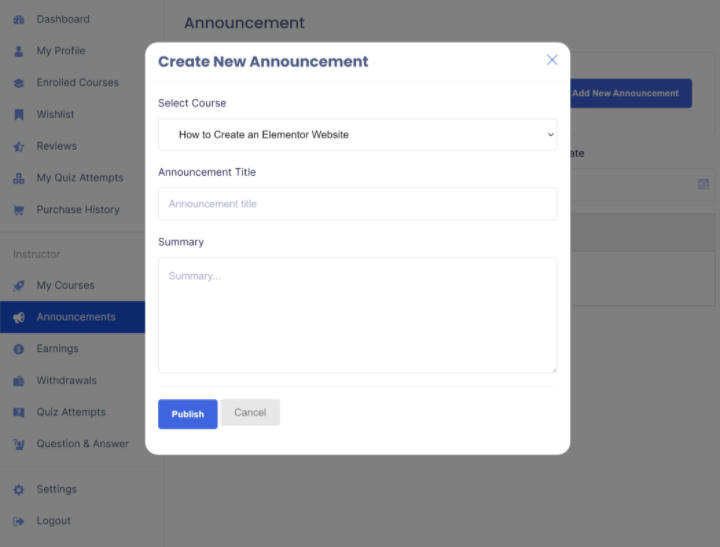
Veți obține, de asemenea, alte zone de tablou de bord pentru a vizualiza o listă a studenților dvs., a vedea încercările de testare și a efectua alte acțiuni de administrare cheie.
Cu Tutor LMS Pro și programul de completare Raport Tutor, veți obține, de asemenea, un tablou de bord dedicat cu o vedere panoramică a cursurilor dvs. și opțiuni de urmărire a înscrierilor și a statisticilor de-a lungul timpului, ceea ce este util pentru identificarea tendințelor cursurilor dvs.:
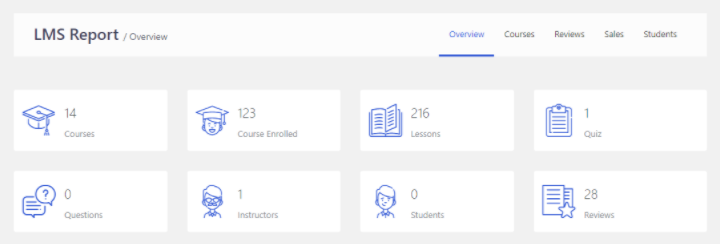
Vizualizați și gestionați plățile
Dacă vindeți cursuri plătite, este posibil să aveți situații în care trebuie să vizualizați și să gestionați plățile și poate chiar să oferiți rambursări, dacă este necesar.
Deoarece utilizați WooCommerce pentru a gestiona plățile pentru Tutor LMS, puteți vizualiza toate aceste detalii din setările WooCommerce - fie WooCommerce → Comenzi pentru a vedea comenzi specifice sau WooCommerce → Rapoarte pentru a vedea rapoartele generale.
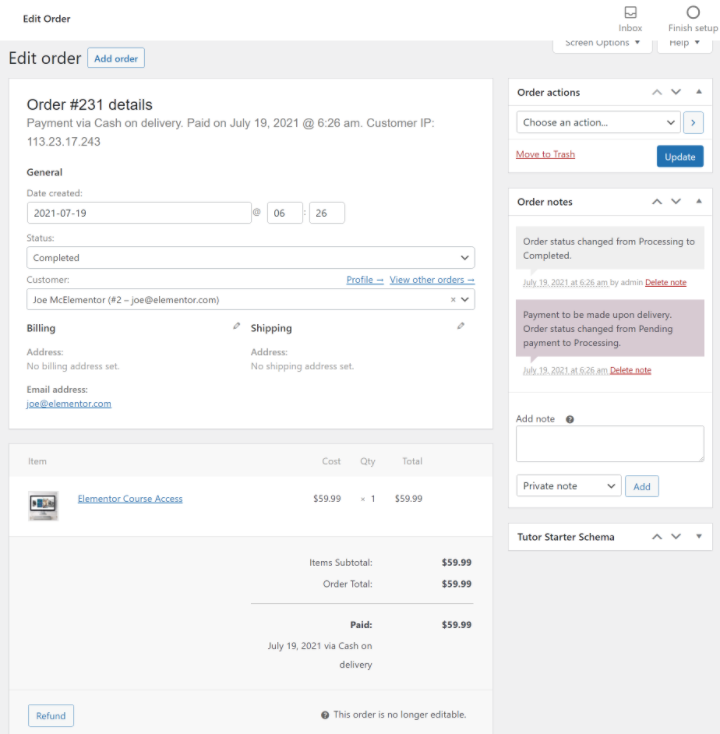
Dacă utilizați abonamente WooCommerce pentru plăți recurente, veți putea urmări și gestiona abonamentele.
De asemenea, dvs. sau instructorii dvs. puteți urmări câștigurile din tabloul de bord frontend. Dacă permiteți instructori terți și plătiți comisioane, aceștia vor putea să vadă și istoricul câștigurilor și retragerilor:
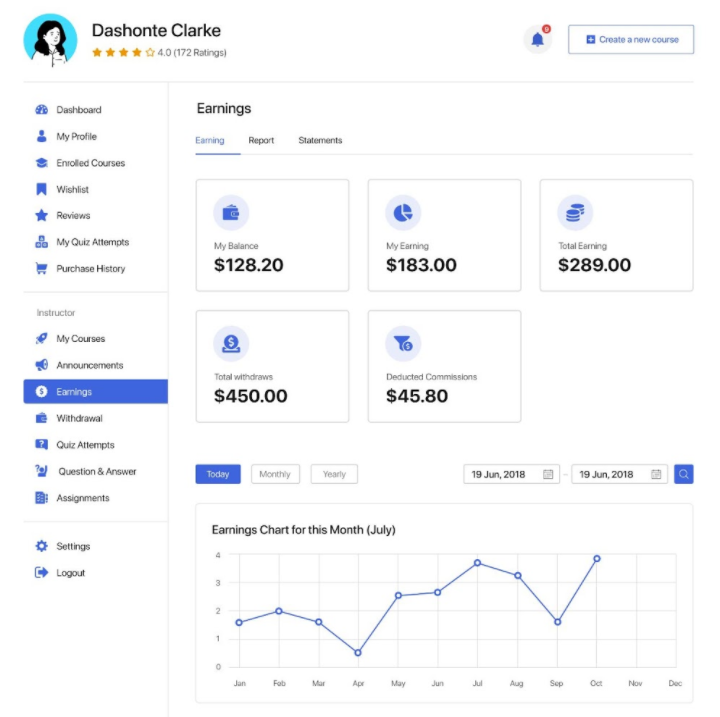
Instructori de conducere
Dacă permiteți altor instructori să creeze cursuri, puteți gestiona toți instructorii dvs. accesând Tutor LMS → Instructori din tabloul dvs. de bord WordPress. Puteți adăuga manual instructori noi, edita instructorii existenți și bloca instructorii, dacă este necesar.
Creați-vă propriul curs online cu Elementor și Tutor LMS
Crearea de cursuri online este o modalitate excelentă de a-ți construi un public și de a-ți genera bani din cunoștințele tale. Puteți împărtăși cunoștințele dvs. despre web design sau orice alt subiect în care aveți experiență.
Combinând Tutor LMS și Elementor, puteți crea cursuri unice și personalizate fără a avea nevoie de cunoștințe tehnice speciale.
Tutor LMS poate gestiona toate funcționalitățile importante ale cursului. Apoi, cu 25+ widget-uri Elementor ale Tutor LMS, puteți utiliza interfața vizuală, glisare și plasare Elementor pentru a proiecta conținutul cursului și șabloanele.
Începeți să creați primul dvs. curs astăzi și veți fi în funcțiune în cel mai scurt timp.
Aveți încă întrebări despre cum să creați un curs online cu Elementor și Tutor LMS? Spuneți-ne în comentarii și vom încerca să vă ajutăm!
